Ha a HP laptop érintőpadja nem működik, hamarosan frusztrációhoz vezethet. Az érintőpad a laptop navigációjának alapvető része, és nélküle a termelékenység drasztikusan csökken. Ez az útmutató különböző lépéseken keresztül vezeti végig a hibaelhárítást és az érintőpaddal kapcsolatos problémák megoldását, hogy hamarosan újra munkára készen álljon.

Mielőtt bonyolultabb megoldásokba kezdenénk, fontos néhány alapvető hibaelhárítási lépéssel kezdeni. Ezek az előellenőrzések gyakran gyorsan és hatékonyan meg tudják oldani a problémát.
A laptop újraindítása legyen mindig az első lépés. Segíthet kiküszöbölni az ideiglenes hibákat, amelyek befolyásolhatják az érintőpad teljesítményét.
Az újraindítás után ellenőrizze, hogy az érintőpad megfelelően működik-e.
Előfordulhat, hogy a beállításokat véletlenül megváltoztatták, ami az érintőpad letiltását eredményezte.
Annak érdekében, hogy biztos legyen benne, hogy az érintőpad engedélyezve van, ellenőrizze az eszközkezelőt.
Ha az alapvető hibaelhárítási lépések nem oldották meg a problémát, lehet, hogy az illesztőprogrammal van gond. Az érintőpad illesztőprogramjainak frissítése elengedhetetlen az optimális teljesítmény érdekében.
Az illesztőprogramok alapvető szoftverkomponensek, amelyek lehetővé teszik, hogy hardverei kommunikáljanak az operációs rendszerrel. A régi illesztőprogramok különböző problémákat okozhatnak, beleértve az érintőpad hibás működését.
A Windows keresi és telepíti a legújabb illesztőprogramokat, és esetleg újraindítást igényel. Az újraindítás után ellenőrizze, hogy az érintőpad működik-e.

Egy másik szempont, amelyet ellenőriznie kell, az érintőpad érzékenységi beállításai. A félrekonfigurálások ezen a területen negatívan befolyásolhatják az érintőpad teljesítményét.
Az érintőpad beállításain belül:
A külső zavarok néha érintőpaddal kapcsolatos problémákat okozhatnak. Különösen a csatlakoztatott külső egerek vagy a szoftverkonfliktusok kizárása szükséges. Ha továbbra is problémái vannak, összetettebb lépések szükségesek lehetnek.
Bizonyos szoftverek befolyásolhatják az érintőpad működését. Távolítsa el az összes nemrég telepített alkalmazást, amely problémát okozhatott.
A biztonságos módú újraindítás segít megállapítani, hogy egy harmadik fél program okozza-e a problémát. A biztonságos mód csak az alapvető illesztőprogramokat és szolgáltatásokat tölti be.
Tesztelje az érintőpadot biztonságos módban. Ha megfelelően működik, valószínűleg egy harmadik fél alkalmazás a bűnös. Fontolja meg, hogy távolítson el nemrég hozzáadott szoftvert, vagy térjen vissza egy korábbi rendszer-helyreállítási pontra.
Kemény újraindítás néha megoldhatja a makacs hardverrel kapcsolatos problémákat, beleértve az érintőpad hibás működését.
A kemény újraindítás törli az összes maradék áramot, és visszaállítja a hardverelemeket, ami esetlegesen megoldhatja az érintőpad problémát.
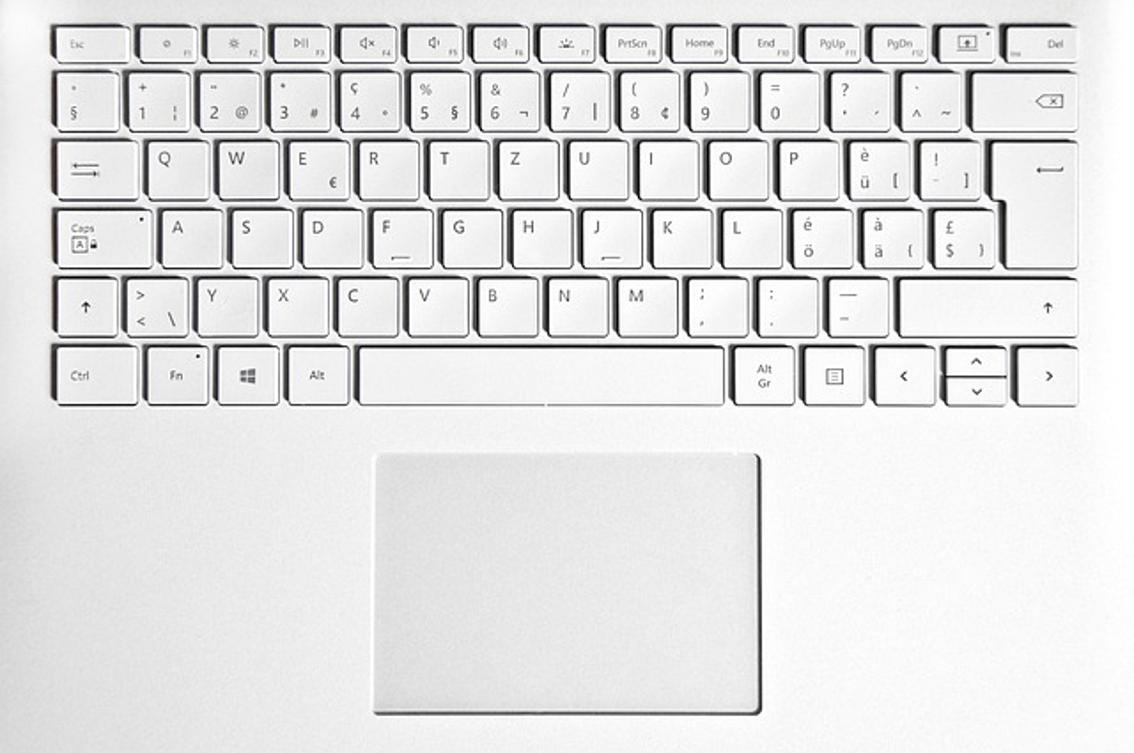
Ha az érintőpad probléma továbbra is fennáll, fontolja meg ezeket a haladó megoldásokat.
A BIOS frissítése megoldhatja a kompatibilitási problémákat. Azonban kockázatos, mivel a nem megfelelő frissítések használhatatlanná tehetik az eszközt.
A HP laptopok beépített diagnosztikai eszközökkel rendelkeznek.
Ha a fent említett megoldások egyikével sem sikerül a probléma megoldása, érdemes lehet kapcsolatba lépni a HP támogatással.
Lépjen kapcsolatba a HP támogatással, ha az érintőpad a fenti lépések követése után sem működik. A probléma lehet hardverrel kapcsolatos, és szakmai segítséget igényelhet.
Mielőtt kapcsolatba lépne a támogatással, készítse elő a következő fontos információkat: - A laptop modell száma. - Az operációs rendszer verziója. - Az már végrehajtott hibaelhárítási lépések összefoglalása.
Ha a HP laptop érintőpadja nem működik, a probléma megoldása egyszerű lehet, ha módszeresen közelítjük meg. Kezdje alapvető hibaelhárítással, frissítse az illesztőprogramokat, és ne habozzon, ha szükséges, haladóbb megoldásokat is kipróbálni. Ha minden más kudarcot vall, a HP támogatása rendelkezésre áll, hogy segítséget nyújtson.
Menjen a 'Beállítások' menübe, navigáljon az 'Eszközök' ponthoz, és válassza az 'Érintőpad' menüpontot. Győződjön meg arról, hogy az érintőpad kapcsoló be van kapcsolva.
Próbálja meg visszaállítani a frissítést vagy frissítse az érintőpad illesztőprogramját. Ha ez nem segít, használja a rendszer-visszaállítást, hogy visszaállítsa az előző állapotokat.
Lehetséges, de nehéz. Ha nincs tapasztalata, jobb, ha szakembert keres fel, vagy a HP támogatását veszi igénybe a hardver cseréjéhez.
